Ki gondolta volna, hogy a TV lesz majdnem olyan okos, mint egy PC
TARTALOMJEGYZÉK
- 1 Általános információk, hogyan kell csatlakoztatni a laptop, hogy a TV-n keresztül Wi-Fi
- 2 Előnyei és hátrányai a laptop csatlakozni a TV-n Wi-Fi
- 3 Hogyan lehet megjeleníteni egy képet a laptop egy TV DLNA technológia
- 4 Hogyan lehet megjeleníteni egy képet a laptop egy TV WiDi technológia
- 5 Hogyan lehet csatlakozni a laptop, hogy a TV-n keresztül wi-fi egy programmal
- 6 Hogyan lehet csatlakoztatni a laptop egy TV egy adapter segítségével
Általános információk, hogyan kell csatlakoztatni a laptop, hogy a TV-n keresztül Wi-Fi
Laptopok hozzon létre egy mobil, és a legtöbbjük úgy tervezték, hogy az autonómia mind a munka és a szórakozás. Ebben a tekintetben, egy ritka laptop monitor átlója több mint 17 centi. Ezért néha kényelmes munka vagy játék, akkor csatlakoztassa a TV-. Ezt meg lehet tenni egy kábellel, például VGA vagy HDMI. De egy kényelmesebb módja, persze, kell tekinteni vezeték nélküli interfészen.
Előnyei és hátrányai a laptop csatlakozni a TV-n Wi-Fi
Természetesen a legfontosabb előnye, amikor készülékeket csatlakoztat a vezeték nélküli interfész hiánya vezetékek. Ez nagyon kényelmes és praktikus. Nem kell vymeryat távolság egy csatlakozási pont egy másik, a modulokat lehet elhelyezni, valamint bárhol a hálózati lefedettség. Ugyancsak csökkenti a berendezés károsodását a véletlen expozíció a kábel, különösen, ha a ház gyerekek vagy háziállatok. Videó transzmissziós mechanizmus laptop és a TV-n keresztül Wi-Fi fut telepítése nélkül kiegészítő berendezések. Mindez lehet tenni, csak nem tud felállni a szék vagy zsámoly.
A vezeték nélküli eszköz korszakalkotó meg szép, és így kommunikálnak egymással
Között a hiányosságok azonosítani lehet néha bonyolult kapcsolási rajz, hogy foglalkozik, amelynek során ez nem olyan egyszerű. Ha a kábel elegendő a dugó, és tudjuk előidézni a laptop képernyőjén a TV, majd a Wi-Fi kell bütykölni. Egy másik fontos hátrány, a függőség az eszközöket a hálózaton, mivel sok szabványok és technológiák jelentette csatlakozni végig. Azaz, ha kikapcsolja a hálózatot egy ideje, és a tartalom elérhetetlenné válik. Kábel Ugyanez a megközelítés önállóan dolgozni, amíg a kábel csatlakoztatva van.
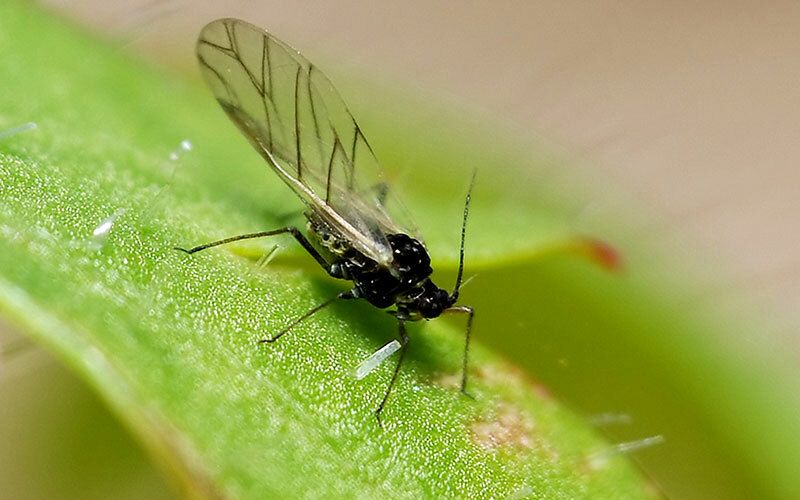 Hogyan lehet csatlakozni a TV és a számítógép.Egy speciális kiadványa portálunkon részletesen ismertetjük, hogyan kell csatlakoztatni a számítógépet a TV-t. Meg fogja tanulni, hogyan kell csatlakoztatni a számítógépet a TV-kábel megfelelően a rendelkezésre álló csatlakozók a vezeték nélküli kapcsolatot a számítógép és a televízió, és hogyan kell csatlakoztatni az audió a számítógépről TV.
Hogyan lehet csatlakozni a TV és a számítógép.Egy speciális kiadványa portálunkon részletesen ismertetjük, hogyan kell csatlakoztatni a számítógépet a TV-t. Meg fogja tanulni, hogyan kell csatlakoztatni a számítógépet a TV-kábel megfelelően a rendelkezésre álló csatlakozók a vezeték nélküli kapcsolatot a számítógép és a televízió, és hogyan kell csatlakoztatni az audió a számítógépről TV.Hogyan lehet megjeleníteni egy képet a laptop egy TV DLNA technológia
DLNA - viszonylag új technológia, amely magában foglalja egy sor protokollok kompatibilis eszközök csatlakoztatása a hálózathoz, hogy megosszák tartalom. Az adatokat lehet mind a kábelhálózaton, és a vezeték nélküli.
Hogyan kell csatlakoztatni a set-top egy laptop és egy közös hozzáférési pont
A set-top boxok - nagyon divatos megoldások mostanában. Hozzá vannak szokva hozzáférés biztosítható minden kényelmi Smart TV még a régebbi TV-k. És, persze, a legtöbb mai modellek beépített Wi-Fi-vel. Használatával könnyen kapcsolatot más eszközökkel a szobában.
A set-top boxok - divatos modern megoldás
Ez azt jelenti, hogy tudod használni a különböző technológiák és szállítási adatok közvetlenül és a laptop a TV set-top box, és ő viszont - a tv. Természetesen a konzol támogatnia kell DLNA csatlakozási mód. Tény, hogy csak be kell terjeszteni a tartalmat a laptop a hálózathoz csatlakozik hozzá, és csak akkor csatlakozhat hozzá, és a konzol is. Sok modell, de az alapelv mindig ugyanaz - a hálózati beállításokat kell találni a hálózathoz, majd csatlakozni, tudva, a jelszót a Wi-Fi-vel. Mindent. Csak találni rassharennye tartalom és fut egy TV.
Mind a laptop csatlakozni a TV-n Wi-Fi Direct
Wi-Fi Direct - új módon csatlakozni vezeték nélkül más készülékekre. Ez lehet hasonlítani Bluetooth - kapcsolat létrehozásához nincs szükség kiegészítő berendezések, mint például egy router. Azonban a Wi-Fi Direct előny, hogy az adatátviteli sebesség megegyezik a Wi-Fi-vel. minden más, a közvetlen csatlakoztatható nemcsak két eszköz, de egyikük fog fellépni pont hozzáférést. Szinte minden modern TV támogatja a Wi-Fi Direct.
Hogyan lehet csatlakozni a Wi-Fi Direct Windows 7
Tény, hogy az hangos rövidítése Wi-Fi Direct bármely PC vagy laptop Arra utal, hogy nem más, mint egy egyszerű kapcsolat a készülék a Direct, ugyanúgy, mint a router. Nincs külön beállításokat, és nem kell, hogy hozzon létre hálózatokat. Egy kell csak megemlíteni, hogy a Wi-Fi modult a laptop tud működni a készüléken vagy a Direct Wi-Fi-vel, vagy a router.
Érdemes megjegyezni, hogy nem minden vezeték nélküli adapter támogatja a Wi-Fi Direct. Tehát mielőtt csatlakoztatja a laptop a TV, meg kell győződnie arról, hogy mindketten képesek dolgozni a technológiával. TV-k általában azonnal fel vannak tüntetve a doboz, vagy a leírásban. A hálózati PC-kártyákat kell először kideríteni a nevét, és nézze meg a hivatalos dokumentumok a képesség, hogy támogatja a Wi-Fi Direct.
Hogyan lehet engedélyezni a Wi-Fi Direct Windows 10
Tény, hogy a különbség a megközelítés a Windows 10 és a 7 sz. Az elv ugyanaz marad -, hogy aktiválja a TV Wi-Fi Direct, és csatlakozik a TV, mint egy normális router. Az egyetlen előnye a Windows 10 - ez már egy része szinte az összes szükséges szoftver és illesztőprogramok dolgozni, míg a Windows 7, akkor is hiányzik.
Hogyan lehet megjeleníteni egy képet a laptop egy TV WiDi technológia
WiDi - hasonlóan a Wi-Fi Direct technológiával. Igaz, hogy rendezett egy kicsit másképp. Ez azt sugallja, az átirat maga rövidítések - Wireless Display. Azaz, a vezeték nélküli képernyőn.
logo WiDi
Eltérően más technológiák lehetővé teszi WiDi is használja a TV, mint másodlagos monitor, átadva a teljes képet asztali rendszer. Ezt bocsátott létrehozásával az eszköz-cél virtuális képernyőn keresztül csatlakoztatott Wi-Fi a forrás. Azonban annak minden előnyével WiDi - platformtól. Mind a forrás és a vevő képesnek kell lennie arra, hogy támogassa WiDi, és ezen kívül, hogy egy része bizonyos feltételeknek. Tehát mielőtt át képeket a laptop keresztül a TV WiDi, látogasson el a hivatalos honlapján az Intel és megtalálható a készülék listán.
Megjelenése Intel Wireless Display szoftver elég egyszerű
By the way, az Intel hivatalosan is megszűnt támogatást WiDi több 2016-ban. Azonban még mindig vannak berendezés, amely képes együtt dolgozni, és a helyszínen is lehetséges, hogy töltse le a szükséges szoftvert. Általában a kapcsolási vázlata két kütyü keresztül WiDi igen egyszerű:
- kapcsolja be a TV-t és válassza ki a bemeneti forrást, pl WiDi-adapter;
- Töltse le a Intel Wireless Display a hivatalos honlapon, telepíteni és futtatni;
- Wi-Fi a tévében, hogyan kell ezt csinálni megtalálható a kézikönyvben. De általában az elem a „Network Settings” vagy „kapcsolat”;
- elindítása után a program látja, hogy a készülék készen áll a kapcsolatot, és megjeleníti azt a listában;
- kattintson «Csatlakozás»;
- TV, szerzés egy laptop jel, generál egy jelszót, és megjeleníti azt a képernyőn. Ez meg kell adnia a számítógépen;
- mindent. Most minden, amit látunk a monitoron jelenik meg a TV képernyőjén.
Mielőtt csatlakoztatja a laptop a tv-n keresztül Wi-Fi segítségével WiDi, akkor biztosítani kell megfelelés Mindkét csatlakoztatásához szükséges eszközöket, mivel ez a lista nem túl kompatibilis hardver nagy.
Hogyan lehet csatlakozni a laptop, hogy a TV-n keresztül wi-fi egy programmal
Az első dolog, ami eszébe jut, - a Windows Media Center Extender. Ez a technológia lehetővé teszi, hogy a beépített Windows Media Center továbbítja az adatokat az egyes konzolok, például az Xbox 360-ra. Természetesen az összes csatlakoztatott berendezés kell egy közös hálózatot. programról mód és bekéri az elsődleges beállításokat, amikor bejelentkezik a Windows Media Center.
Köszöntő Windows Media Center
Ha már megvalósult, szükséges, hogy megy a „Feladatok”, és megtalálja az „extender” tételt. Akkor megy a „Tovább” gombra.
Pont „Extender”
Legtetején mezőt választani, hogy pontosan ugyanazt a Windows Media Center, amely bekapcsolásakor jelenik meg a jelszót a képernyőn. Meg kell tenni a területen a számítógép.
Írja be a jelszót a TV a PC-n
Miután belépett kattintson az alábbi gombra, és használhatja a TV, mint egy második monitor. Most egy kicsit a márka. Mielőtt a TV egy Samsung laptop, akkor töltse le a programot a Samsung PC Share manager. Mivel vel a márka ezt a funkciót támogatja a „doboz”. Az alkalmazás letöltése közvetlenül a cég hivatalos honlapján. A telepítés egyszerű és intuitív. A felület így néz ki:
A program megjelenése a Samsung PC Share manager
Érdemes megemlíteni, hogy a televízió és a laptop kell ugyanazon a vezeték nélküli hálózaton, mint a program fut keresztül DLNA. Annak érdekében, hogy a TV számára a tartalmat egy laptop, meg kell mutatni a program mappát, amely felhasználható. Először ki kell választani a kívánt mappát, majd válassza ki a menüsorban a „Mappa megosztása”. Akkor meg kell jelennie a megfelelő mezőbe.
Translation mappák megosztott módban
Ezután meg kell létrehozni a politika a két eszköz. Ezt meg lehet tenni a menüben a „Share”. Azt kell mondani, hogy „köszönöm”, hogy a fejlesztők a szoftver ilyen ügyes végrehajtását aláírást a menüt. De olvasni mindent, amit lehet. A „Set eszköz politika” nyit, mi érdekli a menüpontban. Az új ablakban kell választani a TV, nyomja meg az „Accept”, majd - az „OK”.
Beállítás politika
Akkor kell újra megy a menü „Megosztás” és válassza ki a „Telepítés egy megváltozott állapot.” Ez lehetővé teszi, hogy elfogadja a beállításokat, és megmenteni őket.
Állítsa egy megváltozott állapot
Ezután kapcsolja be a TV-t. Be van szükség, mint a tartalom forrását, válassza ki a «PC Share Manager», majd a „fotó / videó / zene”. Ennek eredményeképpen a TV kapnak közvetlen hozzáférést biztosít a számítógép adatait, és képes bármikor lejátszani a számítógépen.
És most egy kicsit arról, hogyan lehet csatlakozni a laptop, hogy a TV-n keresztül megosztott képernyőt LG. Ennek analógiájára a Samsung, az LG saját eszközöket létrehozni egy adatkapcsolat a tv-készülék és a számítógép. Először is kell a szoftvert, és megtalálja azt az LG hivatalos honlapján. Ez az úgynevezett intelligens Share programot. Súlya egy csomó, körülbelül 180 MB. Ismét mielőtt csatlakozik a laptop a tv LG, meg kell győződnie arról, hogy mindkét eszköz ugyanazon a hálózaton. A program letöltése után kell telepíteni, ami elég egyszerű. Nyissa meg a program megfelel a megnyugtató jele, hogy nem fontos információk összegyűjtése, majd arra kéri, hogy válasszon egyet a három lehetőség tartalmat.
Típusának kiválasztása tartalom
Ezt követően, azonnal vizsgálja meg a beállításokat. ezek a jobb felső sarokban, és az úgynevezett „lehetőségek”.
Paraméterek kiválasztása
Egy új ablak nyílik meg, és a bal oldali lesz a szakaszokat, amelyek kell menni lépésről lépésre, hogy a beállítás befejezéséhez. Tehát a legelső az aktiválási mód a megosztott mappák. Engedélyezni kell.
Hozzáférés a mappák benne
Továbbá, a „My megosztott fájlokat” meg kell adnia azt a mappát, amely csak akkor veheti tartalmat.
Mappák kiválasztása megjelenítéséhez
A következő rész címe: „My Device Settings” kevéssé érdekes számunkra. Az, hogy megváltoztatja a nevét a PC. De semmi sem fog változni, ha az alapértelmezett értéken hagyja.
Lásd: "My Device Settings"
Az utolsó szakasz lezárásához hozzáférést biztosít a készülék, és ez nem szükséges. Továbbra is a Smart Share funkció a TV és élvezze a folyamat tartalomszolgáltatást.
Hogyan lehet csatlakoztatni a laptop egy TV egy adapter segítségével
Televíziós, ugyanúgy, mint egy PC vagy notebook, tud-e csatlakozni egy külső adapter, ami működik band Wi-Fi-vel. Ugyanakkor a szabványos, a számítógép lehet, hogy nem megfelelő, különösen a híres TV márkák.
Adapter Philips, elsősorban arra irányul, hogy televíziógyártását
Tehát mielőtt megpróbálja néz TV-n keresztül laptop, meg kell, hogy megismerjék a támogatott hardverek listája adott modell. Persze, ott is ritka univerzális modell, hanem, hogy megtaláljuk a megfelelő az Ön TV lehet sem empirikus, sem a megállapítás bebizonyította lehetőségek a fórumokon, vagy speciális oldalakon.
Itt van egy megoldást vezetett be a Sony
Általában az adaptereket a TV megjelenése nem sokban különbözik a számítógépet. Úgy néz ki, mint egy bot, kis dokkoló, van az antenna. Jellemzően, a kapcsolat az USB-csatlakozót. Maga az eszköz általában csak elismert TV, és nem okoz problémát. Azonban, ha kiválasztja kell figyelni, hogy számos paramétert:
- Összeegyeztethetőség TV. Vásárlás előtt, kívánatos, hogy megismerjék az adapter specifikációja, és melyik modell működhet a készülék. Gyakran ez az információ rendelkezésre áll a gyártók honlapján;
- Wi-Fi szabvány. Minden egyszerű - a modern, annál nagyobb az átviteli sebesség és a stabilitás. Legkényelmesebb ma - 802.11ac;
- frekvenciák. A frekvenciája 2,4, működtetéséhez gyakorlatilag minden adaptereket már tele, hogy a nagy sűrűségű vezeték nélküli eszközök a közelben okozhat, rontja a jelet, és vele együtt a sebesség. Ígéretes megoldás az, hogy a modulokat egy 5 GHz frekvencián.
Ez a legfontosabb paramétereket és jellemzőket a vezeték nélküli adaptert a TV-t. Ha a saját érdekes és hasznos információt csatlakozó TV laptopok Wi-Fi, akkor ossza meg a megjegyzések.



